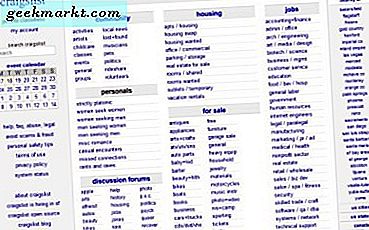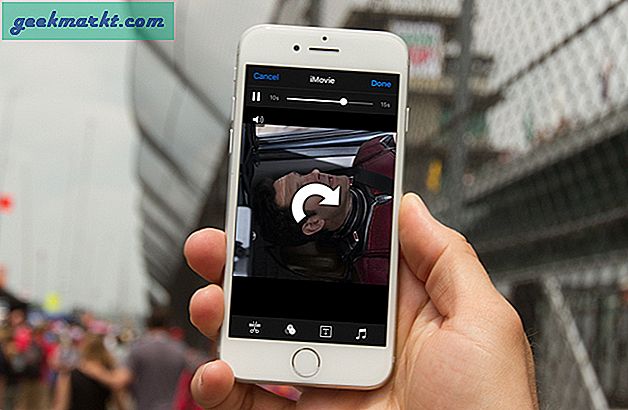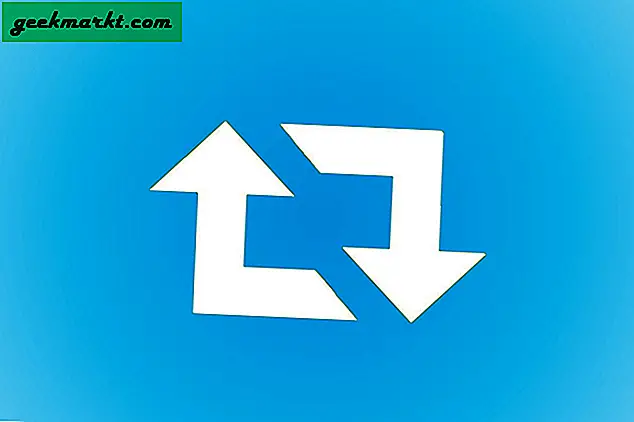Chromebooks er enkle å bruke og raske, men det er få enkle ting som er merkelig vanskelig på Chromebooks. En av de åpenbare er å logge ut av Primærkontoen på Chromebook. Selv om du kan logge på med så mange kontoer du kan, kan du enkelt logge ut dem ved å velge profilnavnet på låseskjermen og klikke på fjern denne brukeren.
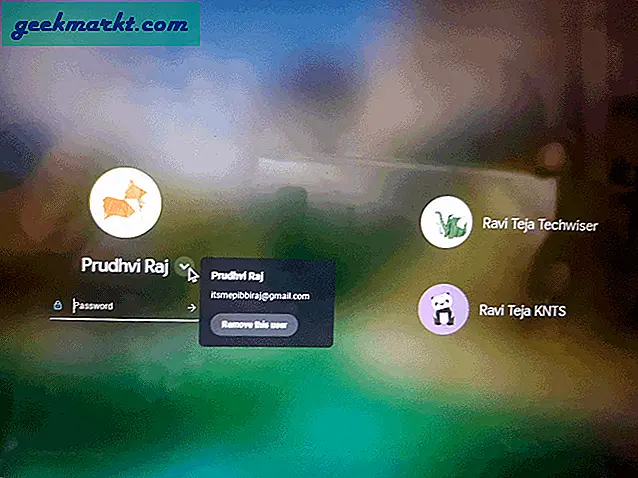
Det er imidlertid ingen enkel måte å fjerne den første Google-kontoen som brukes til å logge på en Chromebook, også kjent som en primærkonto eller eierkonto. Egentlig kan du ikke engang fjerne den primære kontoen fra selve Chromebooken. La oss se hvordan du fjerner den primære kontoen uten å tilbakestille Chromebooken fra fabrikken.
Logg av primærkontoen på Chromebook
Google gjorde det vanskelig å fjerne kontoen fordi de ønsket å si at denne kontoen er viktigere, og at brukeren eier den Chromebooken. Hvis de vil selge den, kan de bare vaske Chromebooken. Men det fjerner alle brukerne og deres lokale data.
Så hvis du bare vil fjerne den primære kontoen og fortsatt vil ha tilgang til andre kontoer og dens data, kan du gjøre det ved å logge på din primære Google-konto fra en annen enhet enn Chromebook, åpne en nettleser, gå til Google Søk > klikk på profilbildet ditt>, og klikk deretter på "Administrer Google-kontoen din". Alternativt kan du klikke på denne lenken for å åpne Google-kontoen direkte.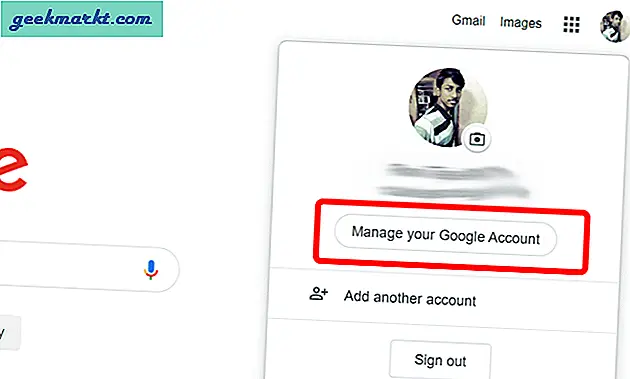
Nå under sikkerhetsfanen, bla nedover for å finne en seksjon som heter "Dine enheter", klikk på "Manage Devices" under den.
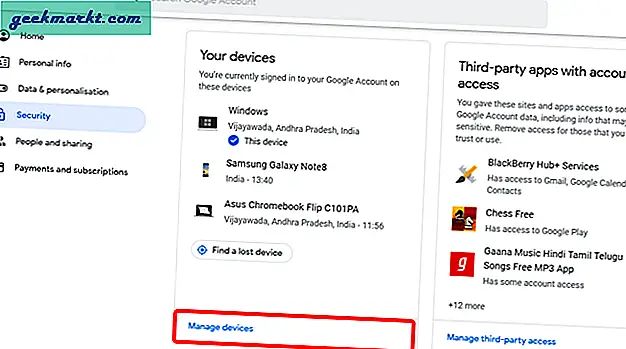
Velg nå Chromebooken du vil logge av
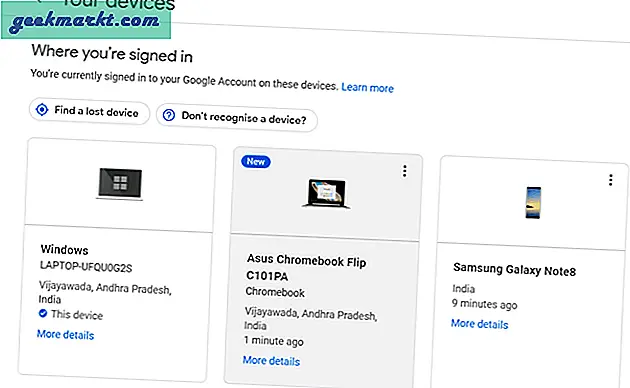
Klikk nå på Signout-brikken og klikk igjen på Signout i popup-vinduet som vises.
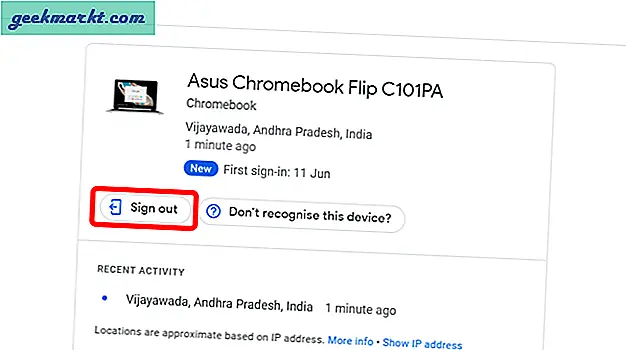
Så snart du logget av, logger den seg ut av Chrome-nettleseren på Chromebook og viser en påloggingsfeil.
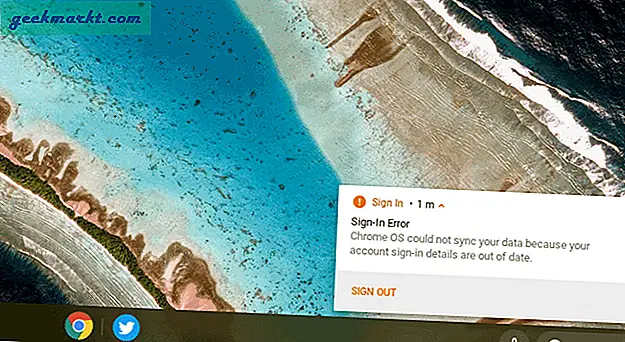
Klikk på den og den logges automatisk ut av Chromebooken. Når det er sagt, selv om alle dataene dine er fjernet fra Chromebook, viser det fremdeles påloggingsfeilen for konto og statistikk. Din forrige passord som PIN-kode fungerer ikke lenger, og du må logge på med Google-kontoen din for å få den til å fungere.
Innpakning
Selv om det ikke fjerner kontoen din helt, er det det beste du kan få, ettersom du ikke bare fjerner kontoen, du fjerner også dataene og gir lagringsplass for andre kontoer. Og den rare delen er at hvis du prøver å gjøre hele prosessen på samme Chromebook, fungerer det ikke. Så sørg for at du bruker en annen enhet og bruker den samme Google-kontoen.